Ištaisyti „Windows“ diegimą nepavyko SAFE_OS fazėje su klaida
Langai / / August 04, 2021
Skelbimai
„Windows“ naujiniai visada suteikia geriausią technologinę pažangą. Kai atnaujinsime „Windows“ į naujesnę versiją, gali būti pertraukimo galimybė, nes mūsų naudojamas įrenginys nesuderinamas su naujinimais arba gali kilti kitų problemų. Tam tikra klaida įvyksta BOOT taške, kai priartėjame prie 100% naujinimo diegimo proceso. Tai rodoma su pranešimu, kurio klaidos kodas 0xC1900101 - 0x20017.
Gali būti kelios priežastys, dėl kurių atsiranda klaida: sugedę išoriniai įrenginiai, aparatūros problemos ar gedimai, netinkami tvarkyklės, įrašų registre gedimai arba tai gali būti sistemos klaida parametrus. Kai kurie čia aptarti sprendimai, kaip atsikratyti tokio pobūdžio nesėkmių.

Turinys
-
1 Ištaisyti „Windows“ diegimą SAFE OS fazėje nepavyko su klaida:
- 1.1 Atnaujinkite tvarkykles prieš atnaujindami „Windows“ versiją:
- 1.2 Pašalinti tinklo tvarkykles:
- 1.3 Keisti paleidimo nustatymus:
- 1.4 RAM pritaikymas:
- 1.5 Pašalinti belaidę kortelę:
- 1.6 6. Optimizuokite savo sistemą:
- 1.7 7. BIOS atnaujinimai:
Ištaisyti „Windows“ diegimą SAFE OS fazėje nepavyko su klaida:
Kai aptiksite klaidą diegdami „Windows“ naujovinimą, galite atkreipti dėmesį į šiuos sprendimus. Šiuos sprendimus naudokite nuosekliai, taip pat nepamirškite padaryti visų naudotojo duomenų atsarginės kopijos prieš tęsdami „Windows“ naujovinimą. Prieš pradėdami atnaujinti, atjunkite visus išorinius įrenginius. Norėdami išspręsti problemą, tiesiog atlikite šiuos paprastus metodus:
Skelbimai
Atnaujinkite tvarkykles prieš atnaujindami „Windows“ versiją:
Tai yra bendra „Windows“ diegimo gedimo klaidos priežastis. Kaip ir prieš bandydami atnaujinti naujesnę „Windows“ versiją, turite atnaujinti sistemos tvarkykles. Galite naudoti bet kurią trečiosios šalies programą, kad atnaujintumėte tvarkyklę automatiškai, arba galite tai padaryti rankiniu būdu. Atnaujindami tvarkyklę naudodami trečiosios šalies įrankį, jis automatiškai patikrins pasenusias ir sugedusias tvarkykles ir rekomenduos patikimą sprendimą.
Jei norite ieškoti tvarkyklių atnaujinimų rankiniu būdu, tai neturi būti greitas procesas. Turite žinoti apie tikslų savo įrenginių modelį ir naujausius tvarkyklių atnaujinimus kiekvienam įrenginiui. Nors procesas užima daug laiko ir taip pat gali sukelti klaidą, nes galite nerasti naujausių naujinimų.
Pašalinti tinklo tvarkykles:
Tinklo tvarkyklės gali sukelti kai kurias problemas per BAT procesą. Jums tiesiog reikia išjungti tinklo tvarkykles, nes jos gali būti nesuderinamos su „Windows“ naujovinimu.
Norėdami pašalinti tinklo tvarkykles, atlikite šiuos veiksmus:
- Paspauskite „Windows“ raktas ir X ir suraskite Įrenginių tvarkytuvė pasirodžiusiame sąraše.

- Pasirinkite Įrenginių tvarkytuvė ir eik į „Bluetooth“ skyrius.
- Surask „Bluetooth“ vairuotojas čia ir tada dešiniuoju pelės mygtuku spustelėkite ant jo.
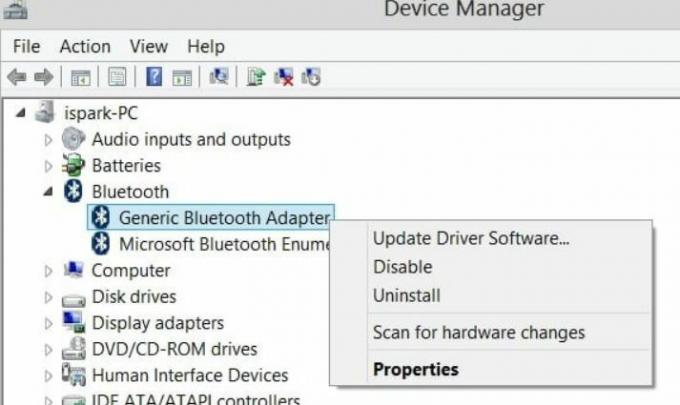
- Paspauskite Pašalinti mygtuką.
- Panašiai reikia išsiaiškinti kitas tinklo tvarkykles ir jas visas pašalinti.
- Dabar paleisdami turite įvesti BIOS.
- Perkrauti kompiuterį ir įveskite BIOS režimas paleidžiant.
- Čia rasite Išplėstinė skirtuką.
- Pereikite prie Belaidis skyrius ir išjungti Vidinis„Bluetooth“ ir Vidinis WLAN parinktis šiame skyriuje.
- Paspauskite Esc mygtuką, kad grįžtumėte atgal.
- Spustelėkite Sutaupyti ir tęskite.
- Tai sustabdys visų tinklo tvarkyklių veikimą.
- Dabar patikrinkite, ar klaida išlieka, ar ne. Jei vis tiek randate klaidą, eikite į kitą sprendimą.
Keisti paleidimo nustatymus:
Jei norite ištaisyti diegimo klaidas, galite atlikti tam tikrus paleidimo nustatymų pakeitimus. Norėdami pakeisti, atlikite šiuos paprastus veiksmus:
Skelbimai
- Paspauskite „„Windows“ klavišas + R„Kuris atversBėk’Variantas
- Įveskite „paslaugos.msc’Teksto laukelyje ir paspauskite„ Enter “.
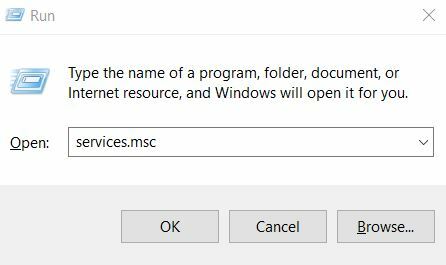
- Raskite šias paslaugas: Pagrindinė intelektuali perdavimo tarnyba, „Windows“ naujinimo tarnyba ir Kriptografijos tarnyba.

- Dukart spustelėkite kiekvieną piktogramą ir eikite į Savybės skyrius.
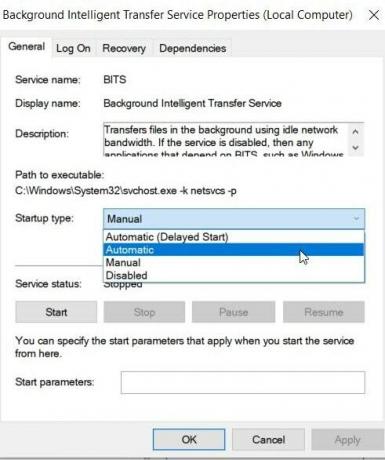
- Nustatykite paleidimo tipą kaip Automatinis.
- Išsaugokite pakeitimus spustelėdami Sutaupyti mygtuką ir spustelėkite GERAI.
- Galiausiai iš naujo paleiskite kompiuterį ir bandykite dar kartą įdiegti „Windows 10“.
- Jei kokiu atveju klaida išlieka ta pati, galite vadovautis žemiau pateiktu metodu.
RAM pritaikymas:
RAM modulių pakeitimas taip pat gali padėti vartotojams lengvai ir sklandžiai įdiegti „Windows 10“. Kartais reikia pašalinkite papildomą RAM o kartais to reikia pridėti papildomą RAM. Galite elgtis pagal savo poreikį ir būtinybę.
Pašalinti belaidę kortelę:
Jei norite atlikti kai kuriuos aparatūros pakeitimus, galite išimti belaidę kortelę. Kurkite atsarginę visų savo sistemos failų kopiją ir atlikite šiuos paprastus veiksmus, kad pašalintumėte belaidę kortelę:
- Išimkite akumuliatorių išjungus kompiuterį.
- Atjunkite visi išoriškai prijungti prietaisai ir kabeliai.
- Raskite belaidė kortelė skyrių, nes jis skiriasi skirtingoms aparatinėms įrangoms.
- Atjunkite laidus labai atsargiai, kurie pritvirtinti prie kortelės.
- Losoe klipai kad tvirtai išimtumėte belaidę kortelę.
- Dabar padėkite viską į savo padėtį.
- Dabar bandykite dar kartą įdiegti „Windows 10“.
6. Optimizuokite savo sistemą:
Netvarkinga operacinė sistema taip pat gali sukelti „Windows diegimo nesėkmę SAFE_OS fazėje su klaida“ problemą. Laikini failai ir talpyklos, šlamšto failai ir programinės įrangos likučiai, kai perkraunate kompiuterį, gali sukelti destruktyvų ir nekontroliuojamą dalyką.
Norint atsikratyti šios perkrovos ir sklandžiai atnaujinti į „Windows 10“, galutinis sprendimas, kurį galite pasirinkti, yra sistemos optimizavimas. Taigi, apsvarstykite galimybę atsisakyti savo sistemos rankiniu būdu arba naudodamiesi tam skirta programine įranga.
Skelbimai
7. BIOS atnaujinimai:
BIOS atnaujinimas taip pat gali būti naudingas jums, jei kuris nors iš aukščiau išvardytų metodų jums netinka. Norėdami atnaujinti BIOS, galite naudoti trečiosios šalies programą.
„Windows 10“ naujinimas „Windows 8“ vartotojams yra nemokamas ir, jei tai sukelia kai kurias paleidimo problemas, tai gali būti erzina ir nepatogu. Prieš eidami į „Windows“ naujinius, turite nuolat atnaujinti visą programinę įrangą. Pirmiau paminėti metodai yra tinkami „Windows“ diegimo gedimo pataisymai SAFE_OS fazėje.
Kiekvieną veiksmą turite atidžiai patikrinti, nes kai kurie metodai gali prarasti duomenis. Prieš pradėdami naudoti bet kurį iš metodų, turite padaryti visų reikalingų ir sistemos failų atsarginę kopiją. Prieš tęsdami bet kurį iš būdų, kaip pašalinti „Windows“ diegimo gedimą SAFE_OD fazėje su klaidomis, galite atjungti bet kurį iš jūsų sistemos prijungtų išorinių įrenginių. Jei turite klausimų ar atsiliepimų, užrašykite komentarą žemiau esančiame komentarų laukelyje.

![Kaip įdiegti „Stock ROM“ „Lenovo Vibe S1 Lite“ [Firmware File / Unbrick]](/f/b955d101036242d0cbd09d077d8b983d.jpg?width=288&height=384)

